引言
最近基于 Github Pages 整了一个个人页面 (已经没了),记录一下如何使用 Github Pages 建站以及自定义域名
本文没有建站系统等,因为我也就写了一个 Markdown 文件
创建Github仓库
首先需要注册一个 Github 账号,登录后 创建一个新仓库
其中 Repository name 为 username.github.io,例如我的 Github 用户名为 yexca,则输入 yexca.github.io
Git环境安装
Windows 环境直接从 Git 官网直接 下载安装程序 即可
安装完成后,打开Git Bash,在命令行输入以下代码
| |
其中 Your Name 替换为您的姓名,[email protected] 替换为您的邮箱
例如我的
| |
Github Desktop
安装
如果您熟悉 Git 的操作 熟悉 Git 操作怎么会来看我的文章,这一步可以跳过
直接进入 Github Desktop 官网 下载安装即可
克隆仓库
打开 Github Desktop 后登录 Github 账号选择一个空文件夹将上一步创建的仓库克隆到本地
然后软件会出现一个仓库变动界面,右方会有一些快捷操作
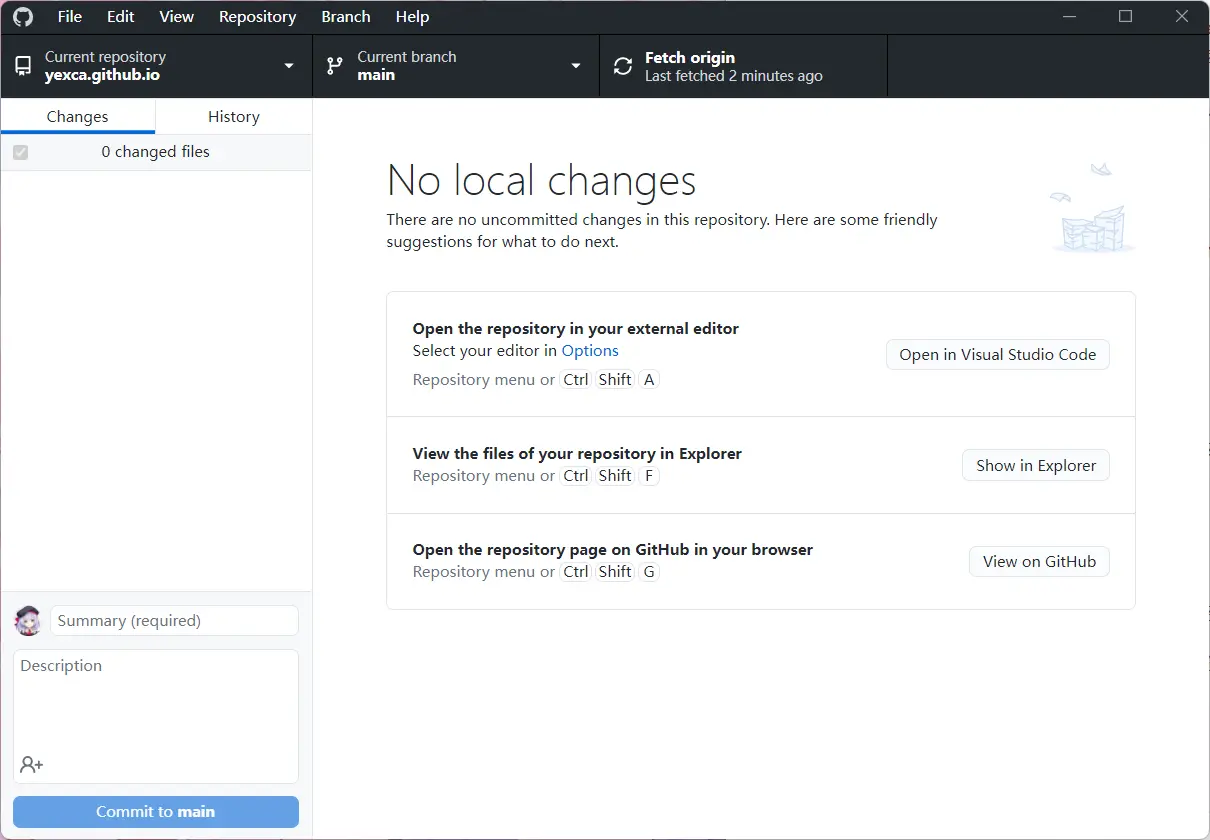
这里我使用 VS Code,点击 Open in Visual Studio Code 在 VS Code 打开
建立网站
这里直接创建一个 README.md 文件使用
Markdown 编辑
(这里顺便放一个我写的Markdown笔记)
编辑完成并保持后在 Github Desktop 点击 Commit to main,然后点击右方 Push origin 即可
至此访问 username.github.io 即可看到网站内容如果没看到请等一段时间
自定义域名
Github Pages
进入刚刚建立的仓库页面,点击 Settings,左侧找到 Pages,在 Custom domain 处输入自定义域名然后点击 Save
注:在这里可以进行 Jekyll 建站主题的选择
DNS
在域名的 DNS 解析处添加一个 CNAME 类型解析,将域名指向 username.github.io,其中 username 为您的 Github 用户名
HTTPS
这里我用 Github 的不知为何没成功,于是使用 Cloudflare
在 DNS 解析处启用代理,然后在 SSL/TLS 的 边缘证书 处将 始终使用 HTTPS 打开即可
其他建站
因无博客需求,我只是写一个简单的文件,如果是建立博客之类的可以使用一些建站工具
Jekyll Github官方支持的建站
VuePress 中文网 Markdown推荐
Gitbook 适合建立文档类网站
Gridea 一个静态博客写作客户端
Hexo 快速、简洁且高效的博客框架
参考文章
GitHub Pages 快速入门 - GitHub Docs